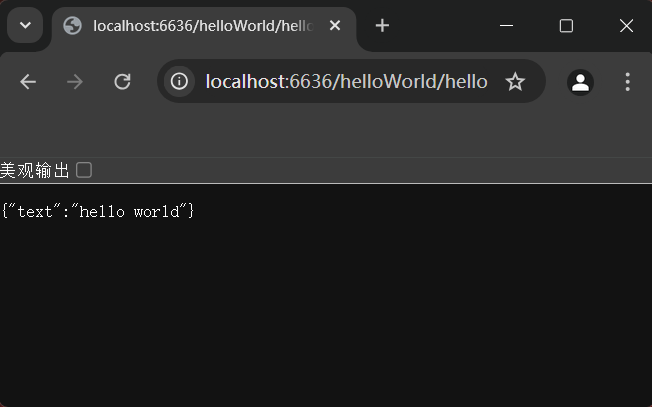Appearance
Hello World
下面我们将通过使用Http流程以及Return控件来演示如何输出一个Hello World。
一.新建项目
orapis是使用项目来对接口进行管理的,所以第一步我们需要新建一个项目。
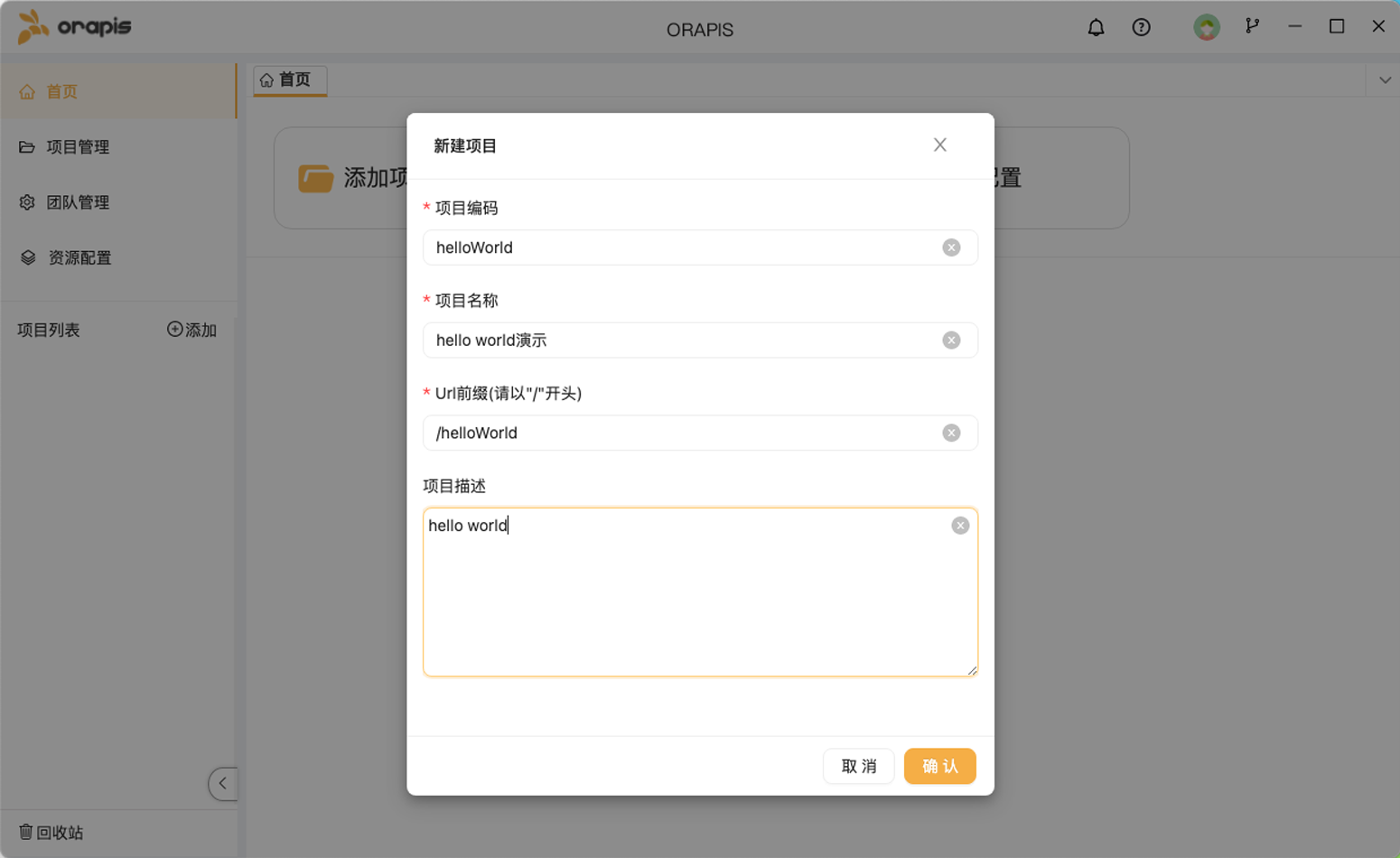
其中Url前缀为该项目下所有接口的Url前缀,生成的服务访问地址会将该前缀自动带上。
http流程中,服务生成的访问地址格式为:http://IP地址:端口号/项目Url前缀/服务url
二.新增接口
在新建好项目后,我们点击进入开发工作台
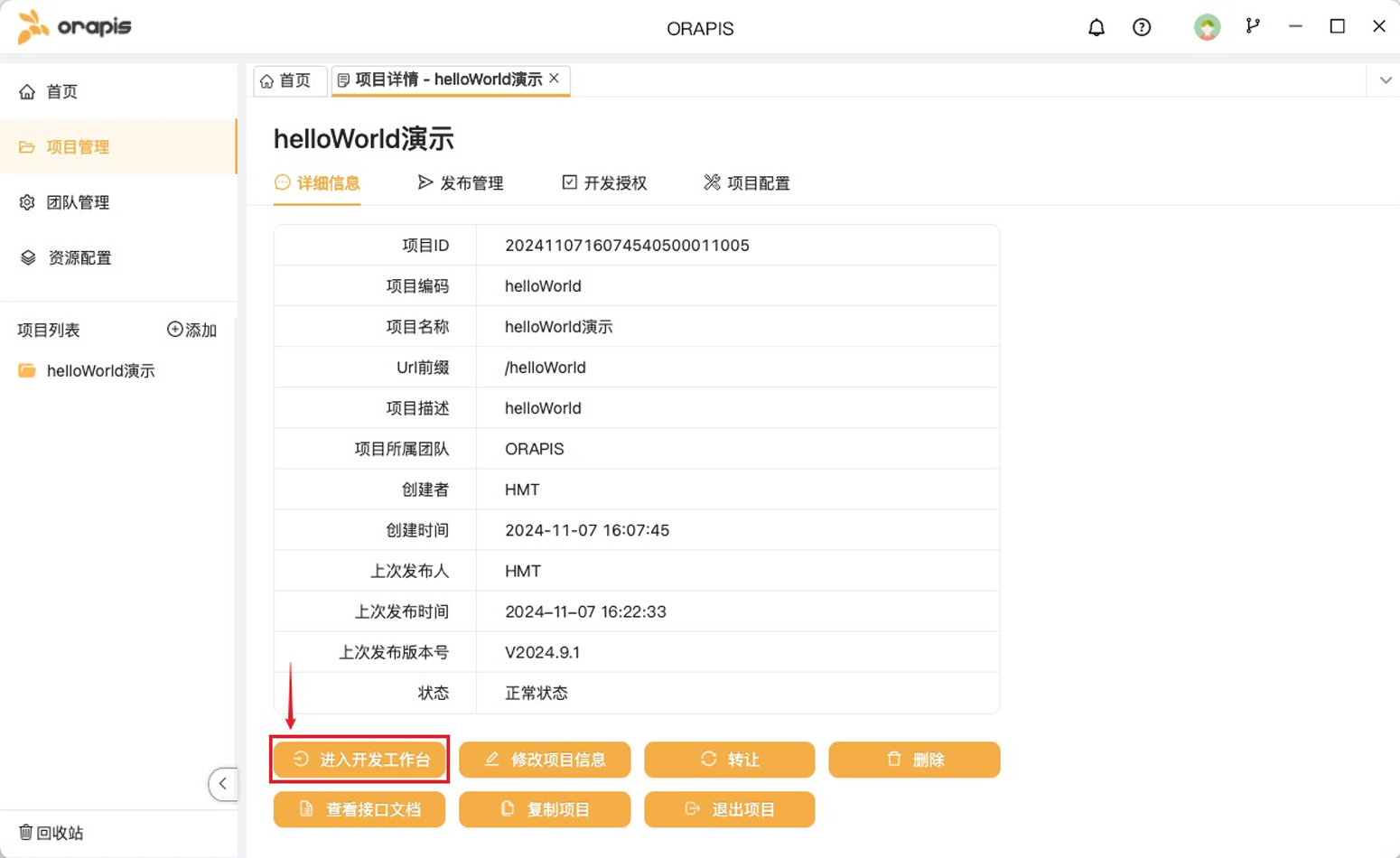
点击右上角“新增服务”按钮,新增一个接口类型为http的接口
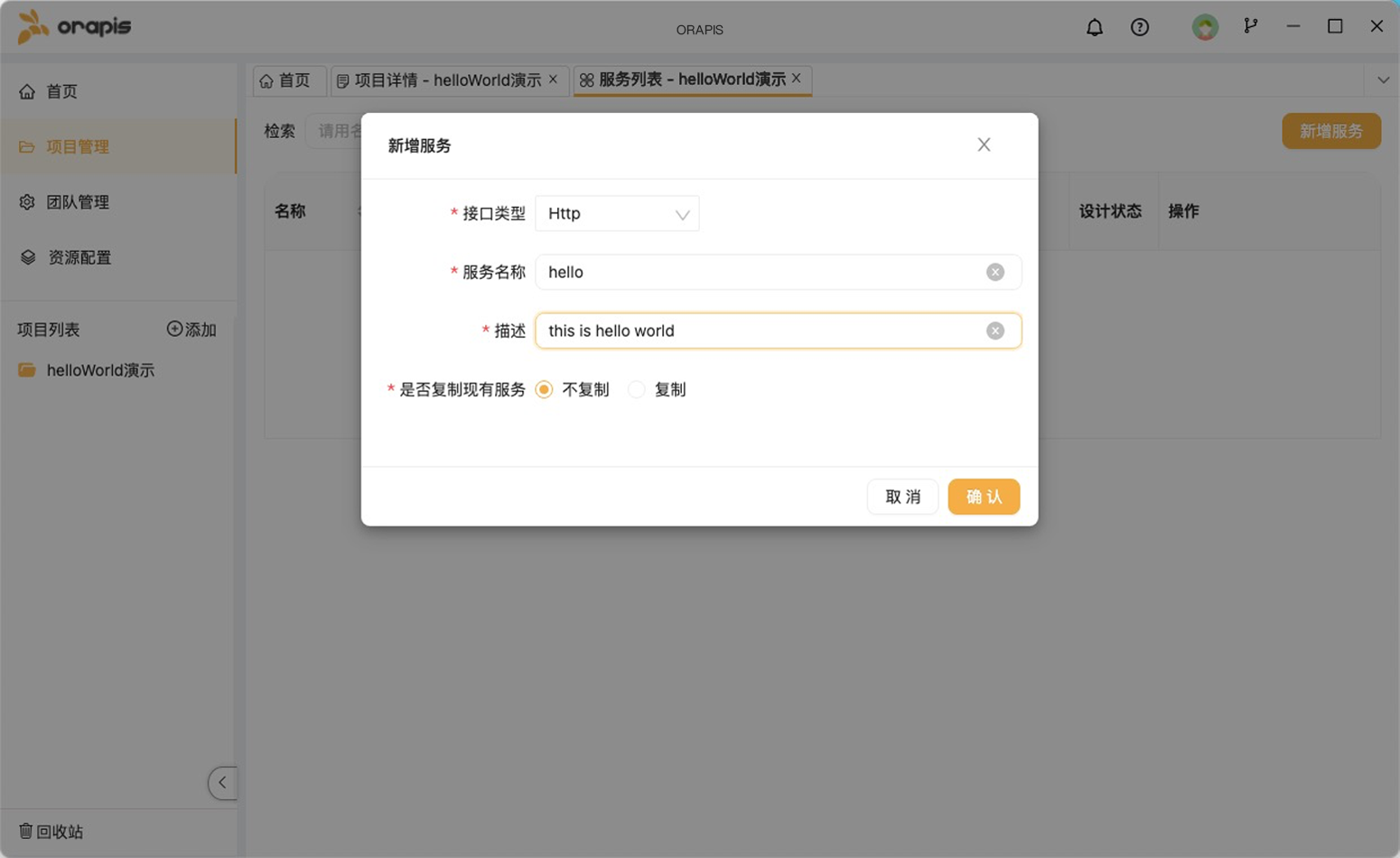
点击右侧“设计”按钮进入设计页面

接下来我们开始设计接口
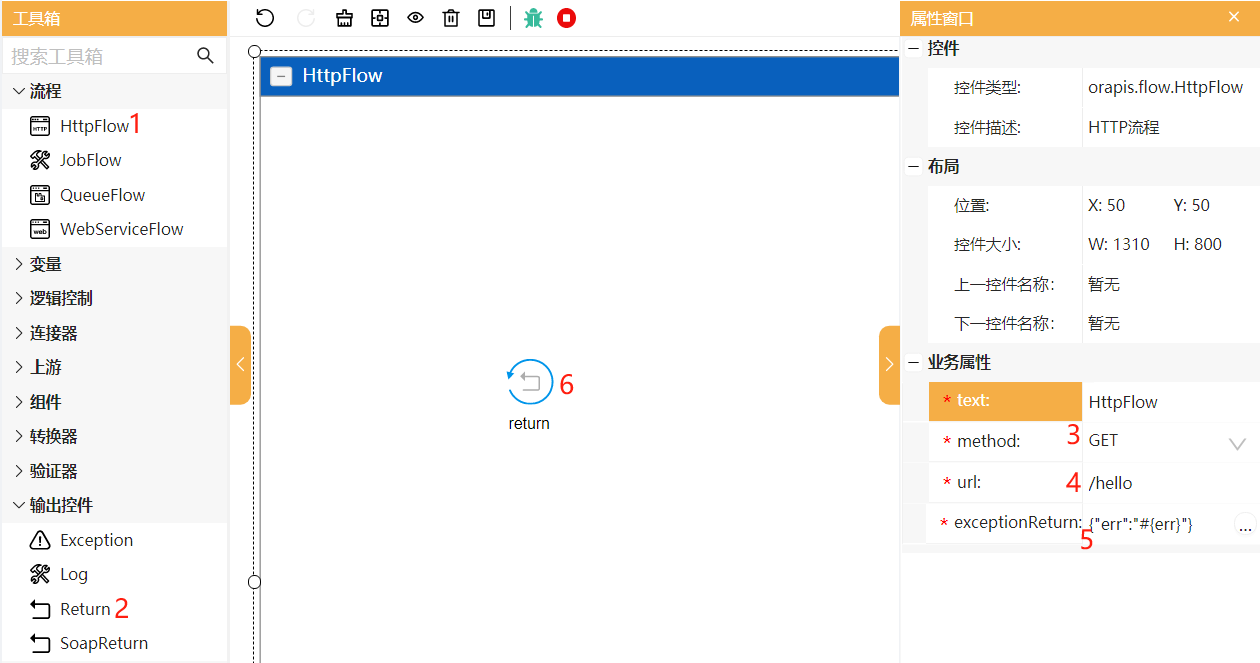
依次执行以下步骤:
拖拽Http流程至空白画布中
拖拽Return控件至Http流程中
点击http流程,编辑
method为GET编辑http流程属性
urlurl属性为生成该接口的请求URL的最后一级,默认为服务名称服务生成的访问地址格式为:http://
IP地址:端口号/项目Url前缀/服务url生成的服务以该属性作为唯一标识,所以请勿在项目的的不同服务中将该属性设为同一个值
编辑http流程异常返回信息
exceptionReturnjson{ "err": "#{err}" }{ "err": "#{err}" }#{err} 为未知异常发生时的报错信息变量,可直接在
exceptionReturn中使用点击Return控件,编辑
data并保存json{ "text":"hello world" }{ "text":"hello world" }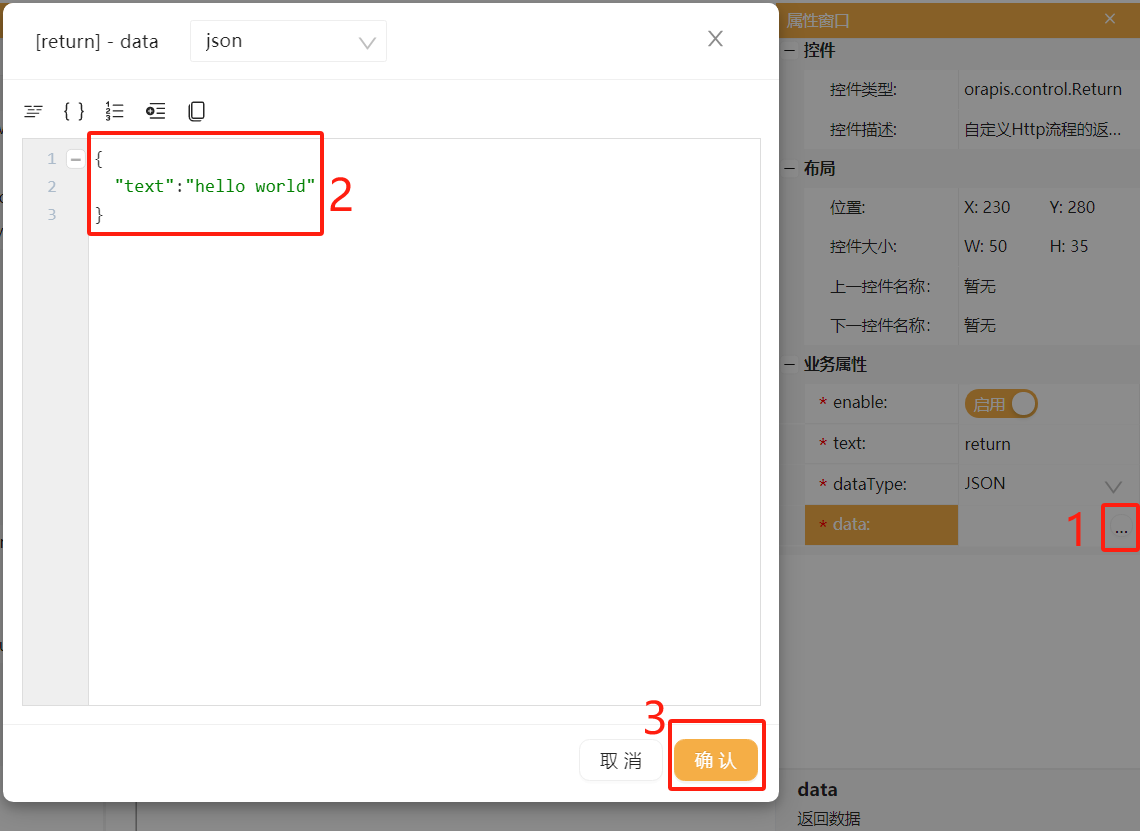
点击保存
至此一个接口的设计就完成了。
三.发布接口
设计好接口后,需要发布接口才可对接口进行访问。
将设计好的接口修改为发布状态

将项目发布至orapis服务器
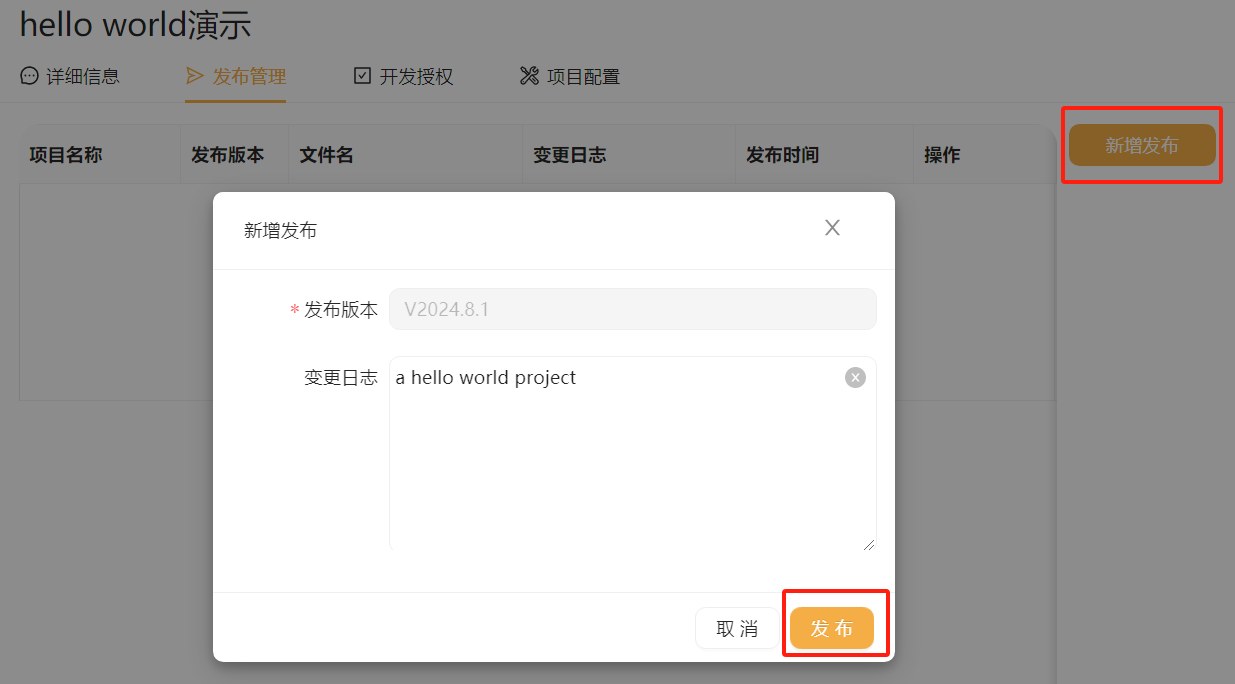
此处仅处理
发布状态的接口,对于仍处于设计状态或停用状态的接口将不予处理。发布成功后,orapis将生成一个文件,该文件包含该项目中所有
发布状态的接口。下载该文件。
访问
http://engine_ip:6635engine_ip为orapis-engine部署机器的IP地址进入orapis-engine的管理页面:
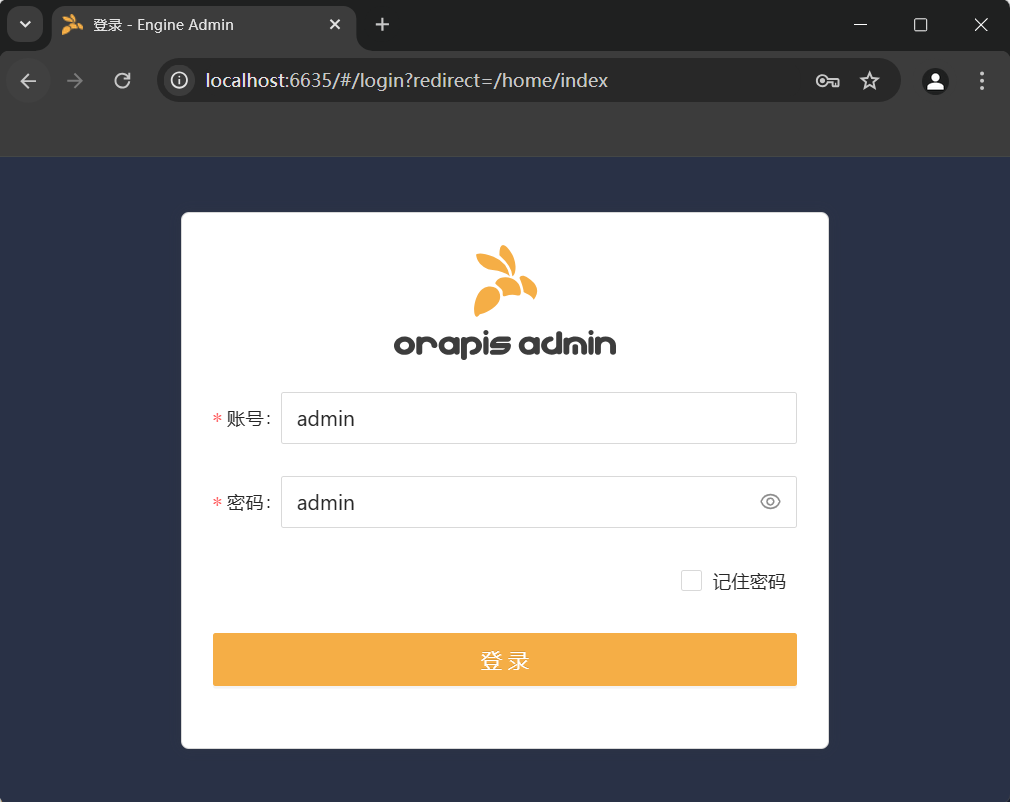
将下载的文件上传至orapis-engine中
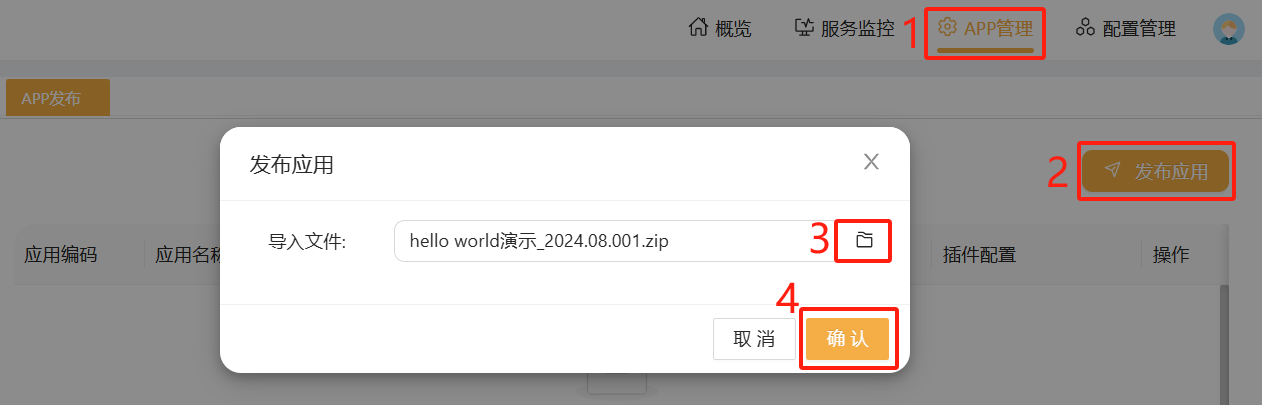
至此即完成一个项目的部署。
四.访问接口
服务的访问地址格式为:http://IP地址:端口号/项目Url前缀/服务url
所有orapis-engine中的接口,访问端口默认为6636
第一步新建项目设置的Url前缀为helloWorld
第二步设计HTTP流程中属性url为hello
所以该接口的请求URL为http://engine_ip:6636/helloWorld/hello
使用curl对该接口进行访问:
$ curl http://localhost:6636/helloWorld/hello -i
HTTP/1.1 200 OK
Date: Tue, 06 Aug 2024 03:24:51 GMT
Content-Type: application/json;charset=utf-8;
Transfer-Encoding: chunked
Connection: keep-alive
Server: orapis-engine
{"text":"hello world"}$ curl http://localhost:6636/helloWorld/hello -i
HTTP/1.1 200 OK
Date: Tue, 06 Aug 2024 03:24:51 GMT
Content-Type: application/json;charset=utf-8;
Transfer-Encoding: chunked
Connection: keep-alive
Server: orapis-engine
{"text":"hello world"}使用浏览器对接口进行访问: